Расчет многоэтажного здания с использованием препроцессора форум
МИНОБРНАУКИ РОССИИ
Федеральное государственное бюджетное образовательное учреждение высшего профессионального образования
«Юго-Западный государственный университет»
(ЮЗГУ)
Кафедра промышленного и гражданского строительства
| УТВЕРЖДАЮПроректор по учебной работе____________О.Г.Локтионова«_____»_____________2013г. |
Методические указания по выполнению лабораторной работы
для студентов специальности 270800.62
Курск 2013
УДК 624.012.4; 721.021:004; 624.011
Составители: К.О. Барановская, А.А. Дородных
Рецензент
Кандидат технических наук, доцент А.А. Сморчков
Расчет многоэтажного здания с использованием препроцессора Форум: методические указания по выполнению лабораторных работ/Юго-Зап. гос. ун-т; сост.: К.О. Барановская, А.А. Дородных. Курск, 2013. 20 с.: ил.23, табл.1, прилож.1. Библиогр.: 20 с.
Содержит сведения по вопросам создания расчетной схемы здания в препроцессоре Форум и расчета каркаса многоэтажного здания с использованием вычислительного комплекса SCAD. Указывается порядок выполнения лабораторной работы.
Методические указания соответствуют требованиям программы, утвержденное учебно-методическим объединением по специальности «Строительство».
Предназначены для студентов специальности 270800.62.
Текст печатается в авторской редакции
Подписано в печать . Формат60х84 1/16.
Усл. печ. л. . Уч.-изд.л. . Тираж 100 экз. Заказ. Бесплатно.
Юго-Западный государственный университет.
305040, г.Курск, ул. 50 лет Октября, 94.
Лабораторная работа №5
Расчет многоэтажного здания с использованием препроцессора Форум
Цель работы:
1. Научиться создавать расчетную схему здания в препроцессоре Форум;
2. Научиться назначать отверстия в стенах и плитах перекрытия с использованием программы консул;
3. Научиться загружать проект в программу SCAD;
4. Выполнить загружение схемы в программе SCAD;
5. Выполнить расчет в программе SCAD;
6. Научиться подбирать армирование железобетонных элементов в программе SCAD.
Задание:
Построить трехмерную модель здания с использованием препроцессора Форум, задать постоянную и снеговую нагрузки, сформировать группы загружений. Определить напряженно-деформированное состояние элементов здания, выполнить подбор армирования железобетонных элементов.
Состав работы:
— определить снеговые нагрузки на покрытие здания, сформировать отчет;
-создать новый проект в препроцессоре Форум;
— создать геометрию пространственного многоэтажного здания;
— загрузить схему в программу SCAD;
— задать нагрузки на различные элементы здания;
— произвести линейный расчёт рамы;
— проанализировать полученные результаты напряженно-деформированного состояния;
— подобрать армирование железобетонных элементов, сформировать отчет.
Указания к выполнению работы:
Запуск программы. Форум. Пуск — Программы — SCAD Office — Форум
В открывшемся загрузочном окне Форум выберите «Файл» — «Новый проект» либо нажмите кнопку «Новый проект» в закладке «Управление».
 |  |
| Рисунок 1 – Создание нового проекта в препроцессоре Форум | Рисунок 2 – Создание нового проекта в препроцессоре Форум |
В открывшемся диалоговом окне задайте имя проекта: Лабораторная работа №5, Организация, Объект (заполнять данные ячейки не обязательно).
Выберите «Единицы измерения». В открывшемся диалоговом окне установите три знака после запятой. Нажмите «ОК». В диалоговом окне «Новый проект» Нажмите «ОК». Задайте имя файла Лабораторная работа №5.
Создание расчетной схемы. В дереве проекта выберите «Модель» (1) и нажмите кнопку «Удалить» (2). В появившемся диалоговом окне выберите «Да».
Зайдите в закладку Схема. Выберите «Создать/редактировать координационную сетку». Задайте шаг и кол-во шагов в поперечном направлении (имена осей не меняйте) в соответствии с заданием. Задайте шаг и кол-во шагов в продольном направлении в соответствии с заданием. По высоте установите шаг, равный высоте этажа, количество шагов 1, поставьте галочку напротив «Генерация узлов на сетке». Нажмите «ОК».
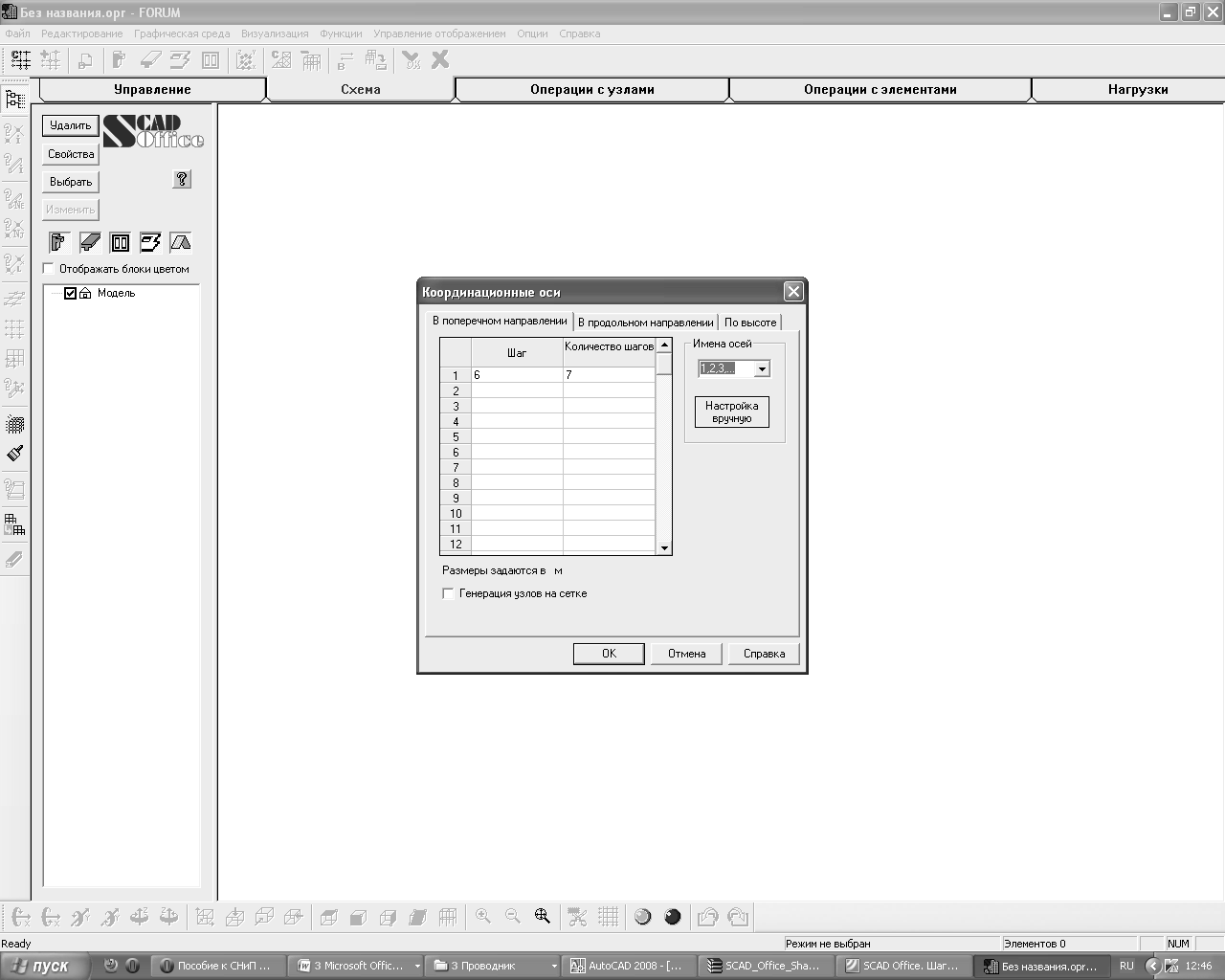 | 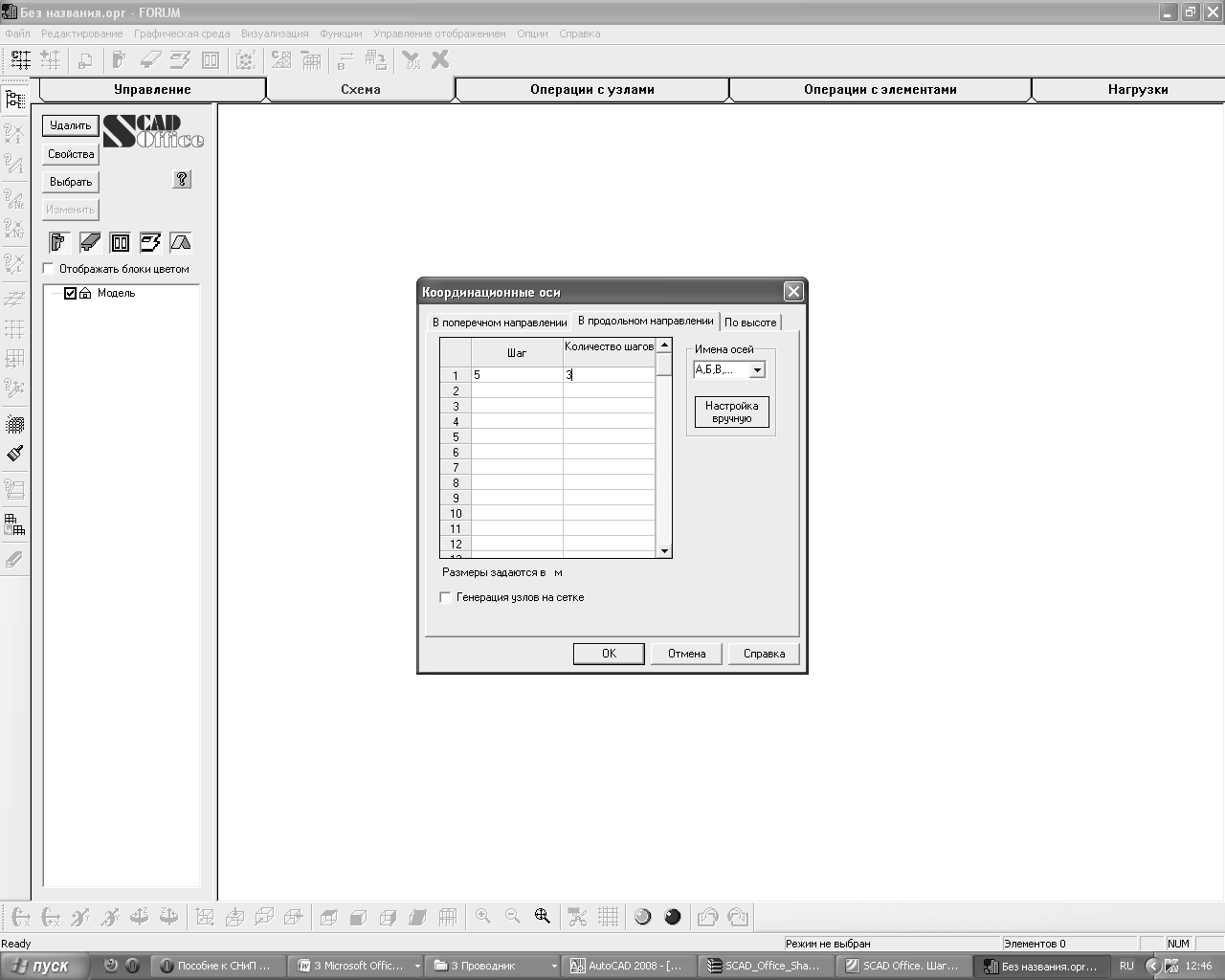 | 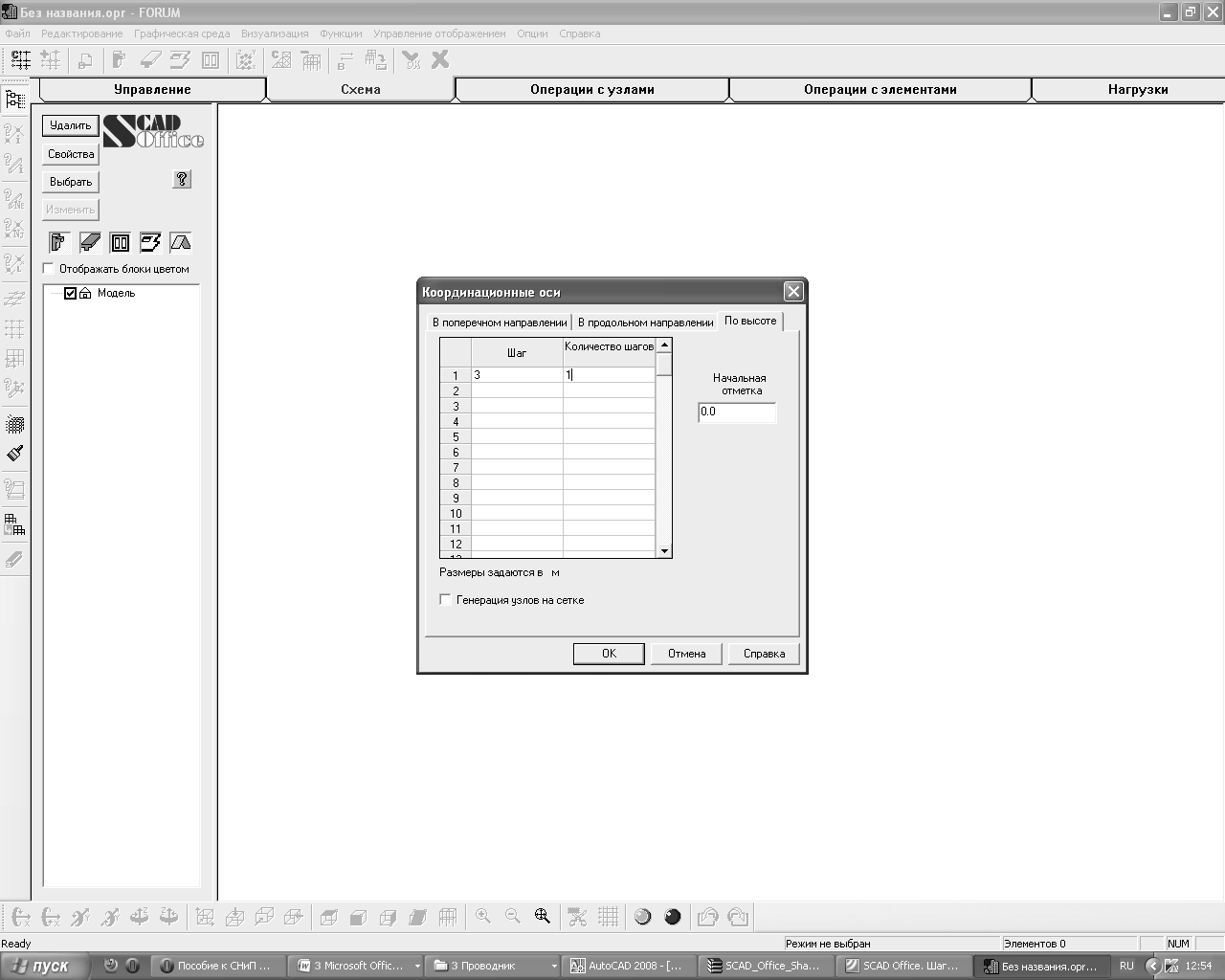 |
| Рисунок 3 — Диалоговое окно Форум для задания шага в поперечном направлении | Рисунок 4 — Диалоговое окно Форум для задания шага в продольном направлении | Рисунок 5 — Диалоговое окно Форум для задания шага по высоте |
В появившемся диалоговом окне «Генерация узлов на координационных осях» поставьте галочки напротив «Весь интервал» по всем направлениям, нажмите «ОК.
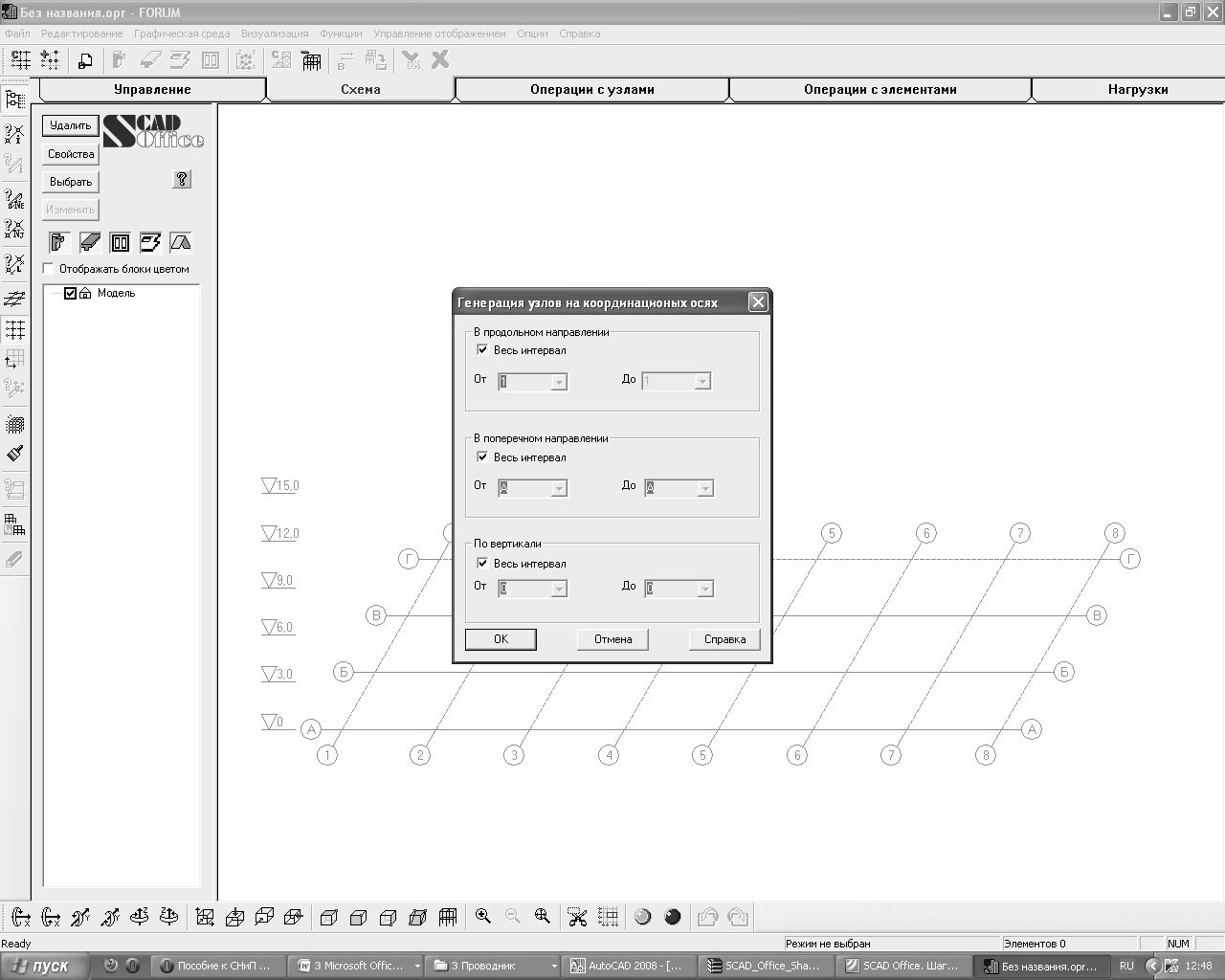 |
| Рисунок 6 – диалоговое окноФорум для генерации узлов накоординационных осях |
Схема приобрела следующий вид:
 |
| Рисунок 7 – Координационная сетка в препроцессоре Форум |
Схема — Создать блок 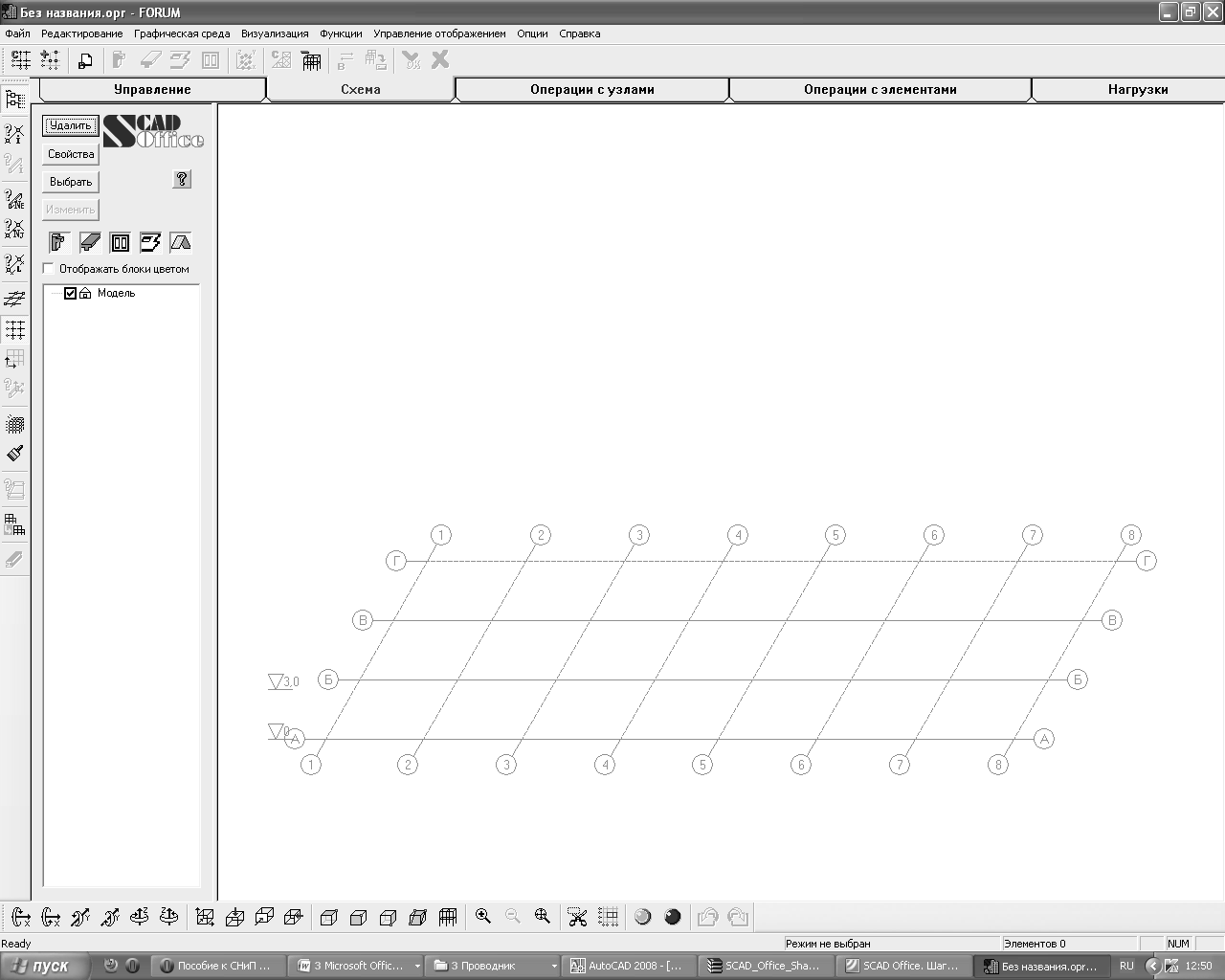 — Задайте имя блока: Блок№1 — «ОК».
— Задайте имя блока: Блок№1 — «ОК».
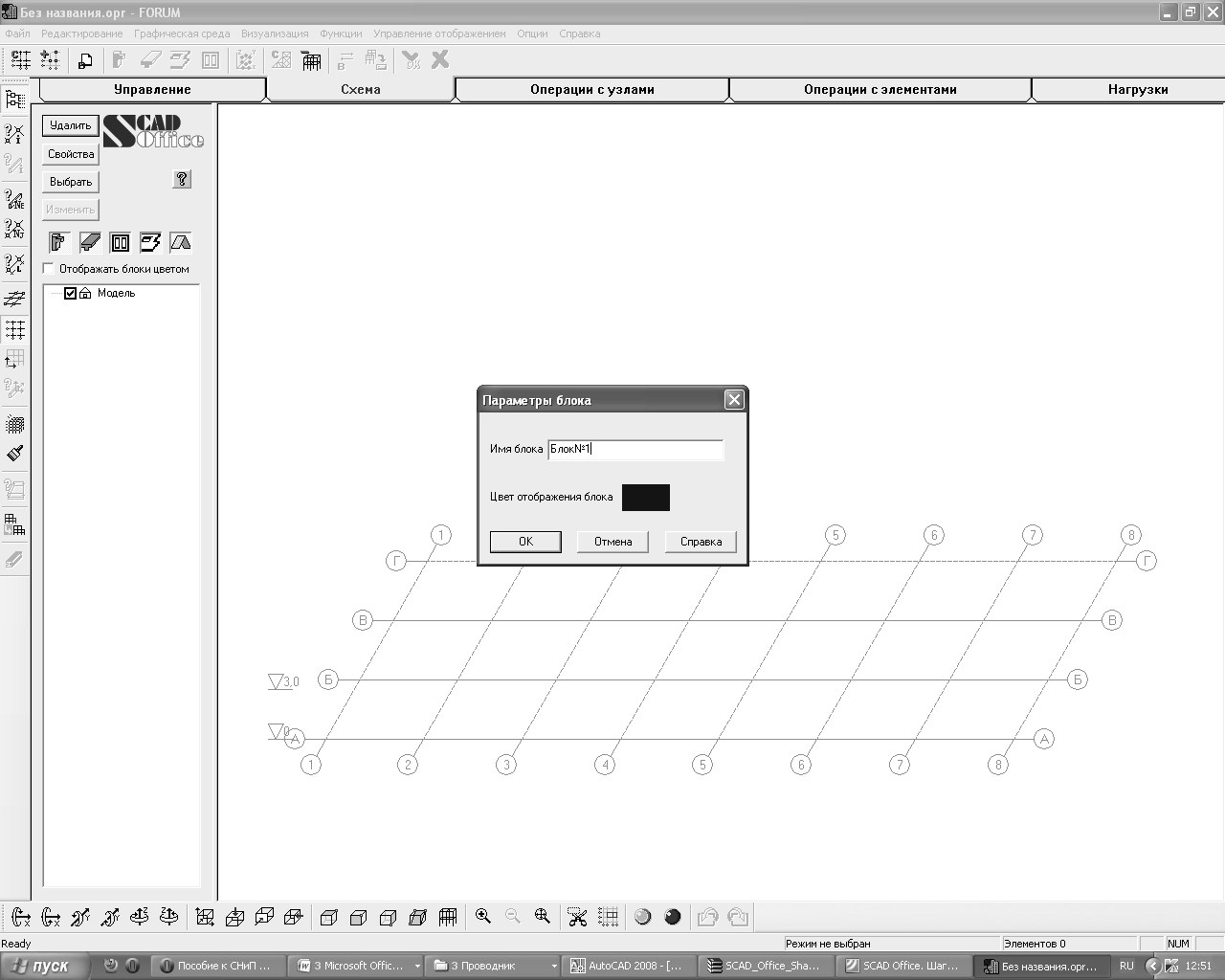 |
| Рисунок 8 – Диалоговое окно Форум для создания блока |
На дереве блока 1 в закладке «Схема» стали доступны кнопки «Колонны», «Стены», «Балки», «Перекрытия», а также «Дерево проекта».
Назначение колонн. Схема — «Колонна» 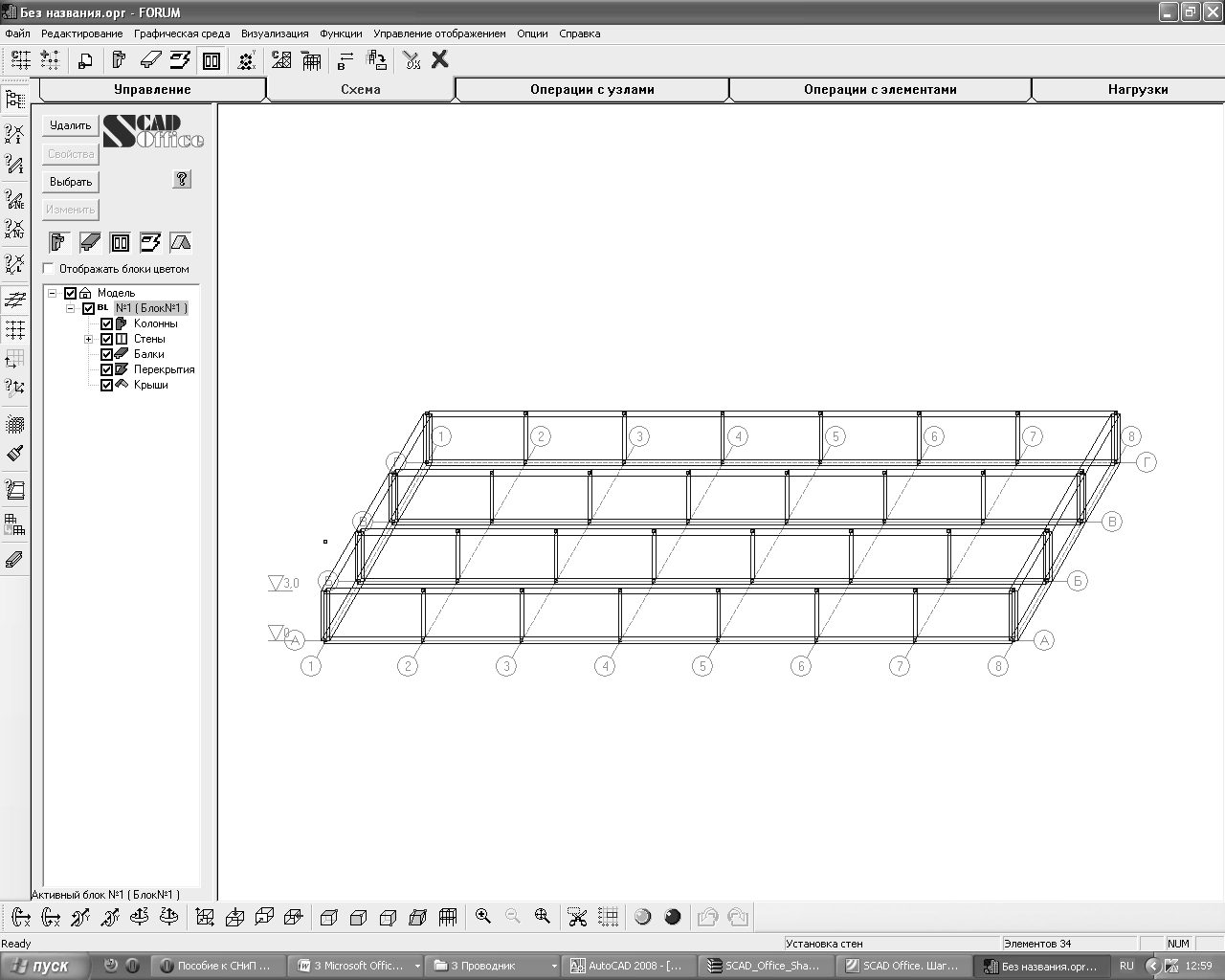 — Имя колонны: Колонна№1 — Далее предоставляется выбор способа ввода колон:
— Имя колонны: Колонна№1 — Далее предоставляется выбор способа ввода колон:
1. Высота колонны — при этом способе вводится высота колонны, и при вводе задается только нижняя точка колонны. Верхняя точка строится автоматически.
2. Высота колонны определяется при вводе – при этом способе задается нижняя и верхняя точка колонны.
Поставьте галочку напротив «Высота колонны» и введите высоту в соответствии с высотой этажа — Поставьте галочку «Заполнить таблицу сечений» — Вид сечения: Параметрическое. Перейдите на вкладку «Параметрические сечения» — Бетон по заданию — Сечение: квадратное b и h по заданию -Нажмите «ОК».
 | 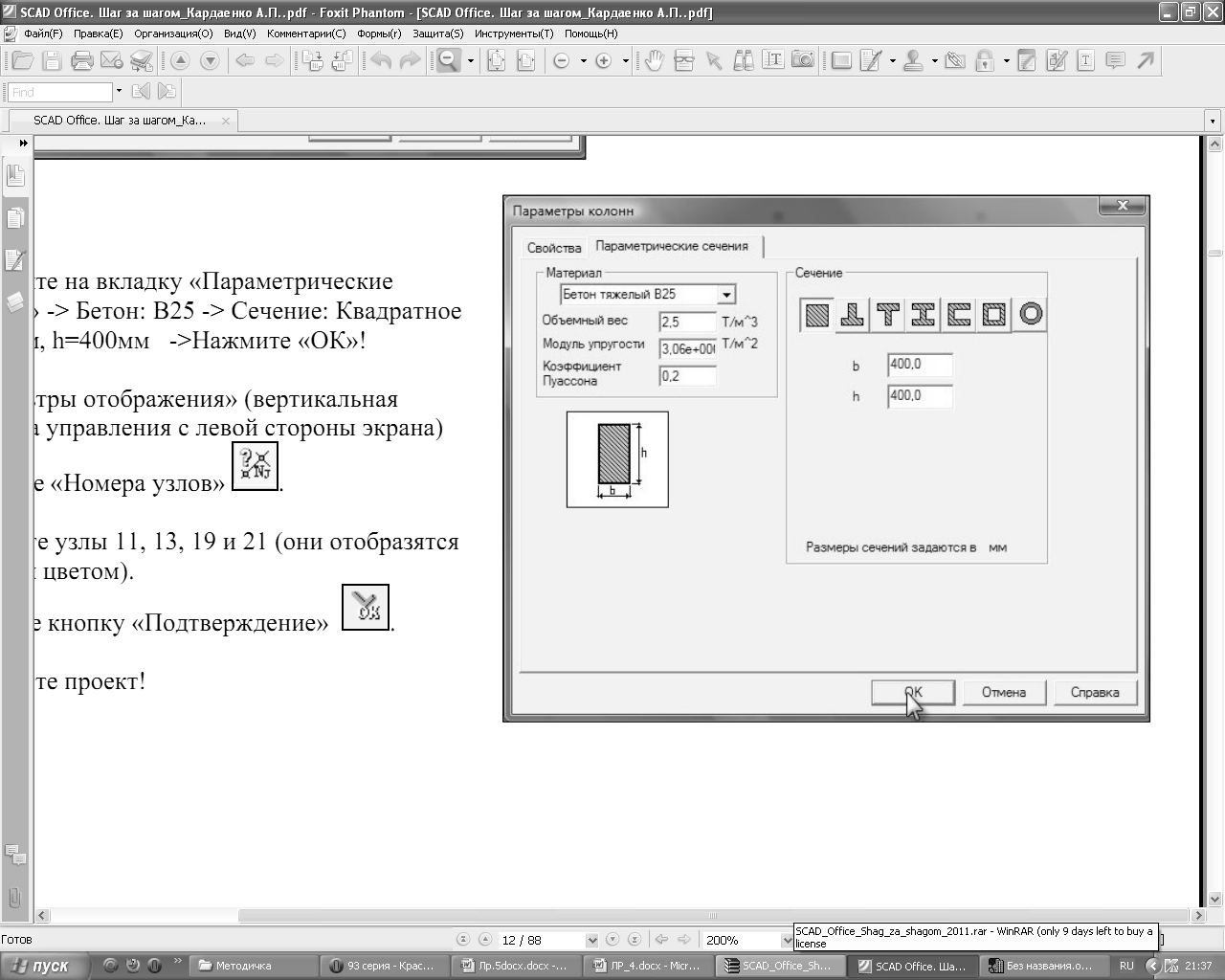 |
| Рисунок 9 – Диалоговое окно Форум для назначения жесткости колоннам | Рисунок 10 – Диалоговое окно Форум для назначения жесткости колоннам |
В «Фильтры отображения» (вертикальная панель управления с левой стороны экрана) выберите «Номера узлов». Выделите узлы, в которые необходимо установить колонны (они отобразятся красным цветом). Нажмите кнопку «Подтверждение».
Схема приобретает следующий вид:
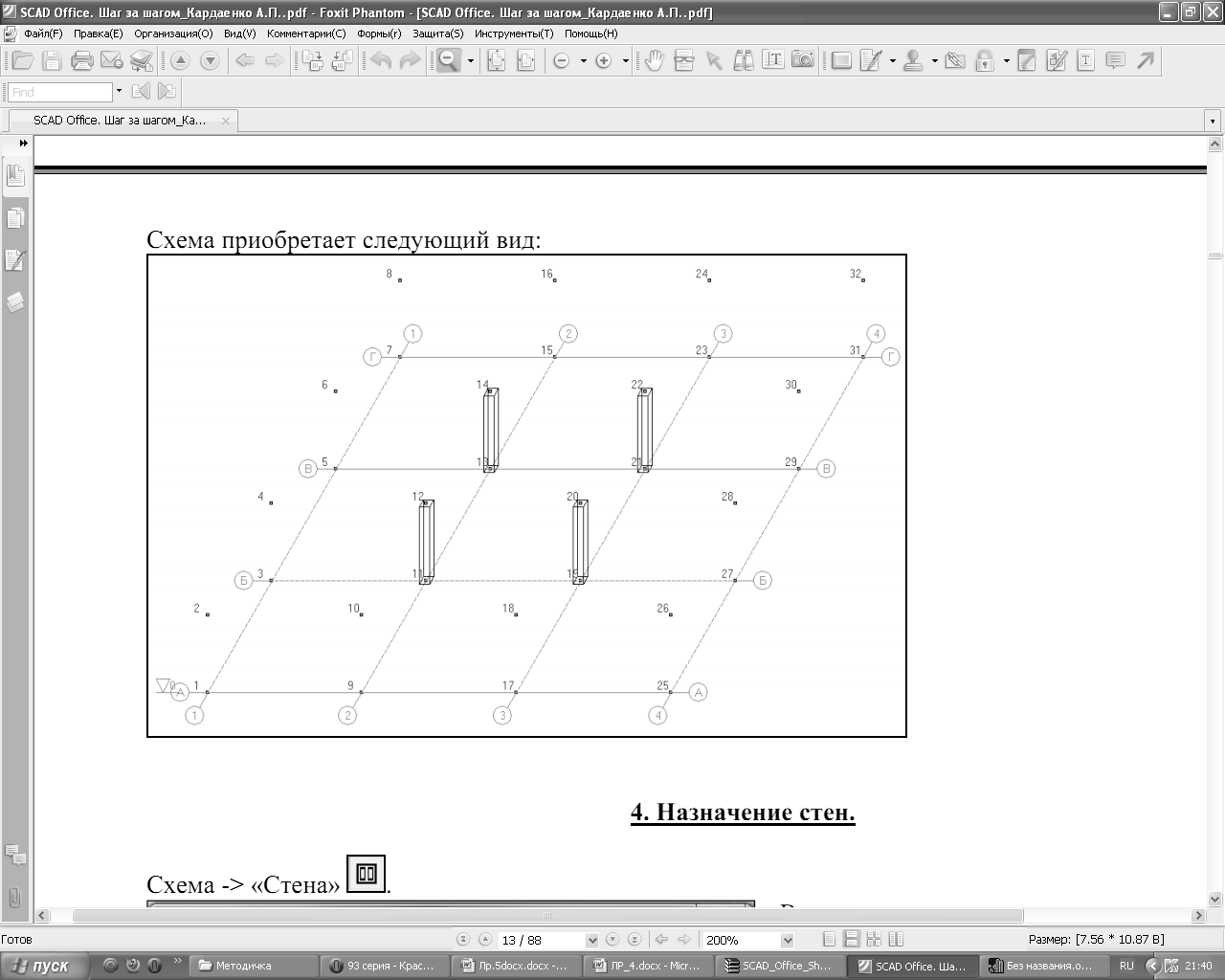 |
| Рисунок 11 – Схема с колоннами в педпроцессоре Форум |
Назначение стен. Схема — «Стена» 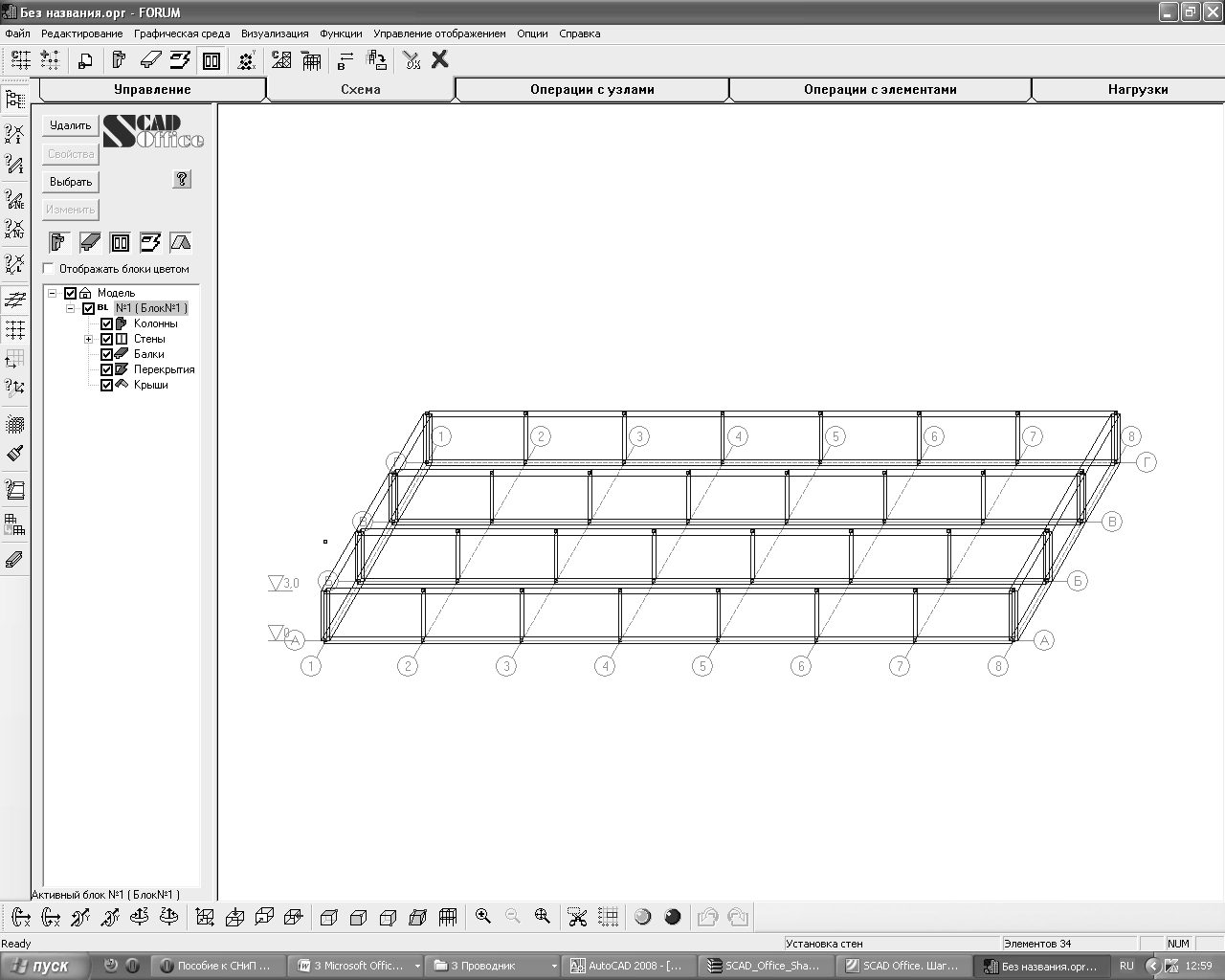 . В отрывшемся диалоговом окне введите: наименование: Стена№1; назначение стены: несущая (если Вы поставите «перегородка», в последующем программа будет ее игнорировать и в SCAD данная конструкция не будет передана); толщина и материал по заданию. Поставьте галочку напротив «Ввод по 2-м узлам и высоте стены», высоту стены принять равной высоте этажа. Нажмите «ОК».
. В отрывшемся диалоговом окне введите: наименование: Стена№1; назначение стены: несущая (если Вы поставите «перегородка», в последующем программа будет ее игнорировать и в SCAD данная конструкция не будет передана); толщина и материал по заданию. Поставьте галочку напротив «Ввод по 2-м узлам и высоте стены», высоту стены принять равной высоте этажа. Нажмите «ОК».
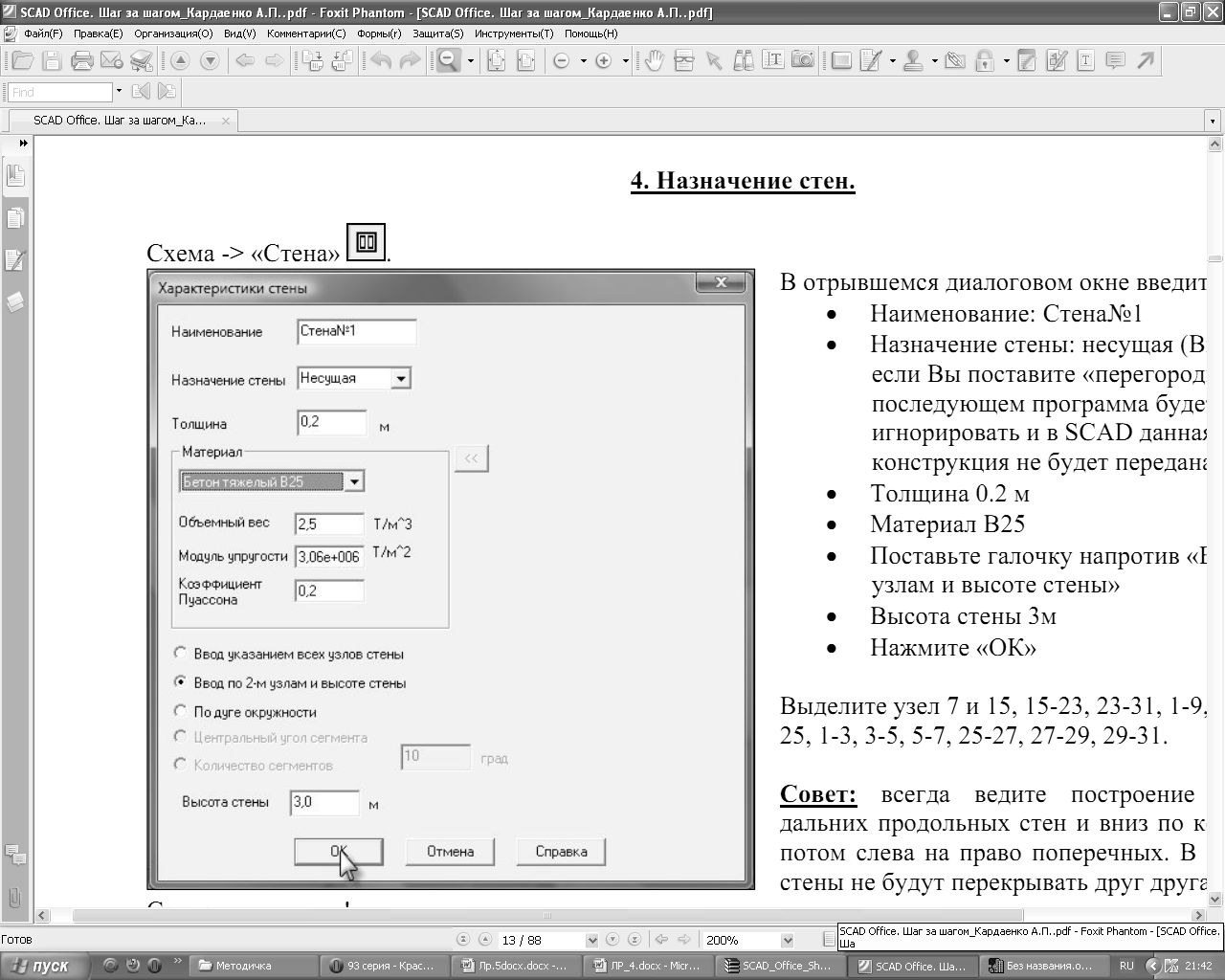 |
| Рисунок 12 – Диалоговое окно Форум для назначения параметров стены |
Выделите узлы, в которых необходимо разместить стены. Лучше вести построение вначале с дальних продольных стен и вниз по конструкции, потом слева на право поперечных. В этом случае стены не будут перекрывать друг друга.
Назначение ригелей. Схема — «Балка» 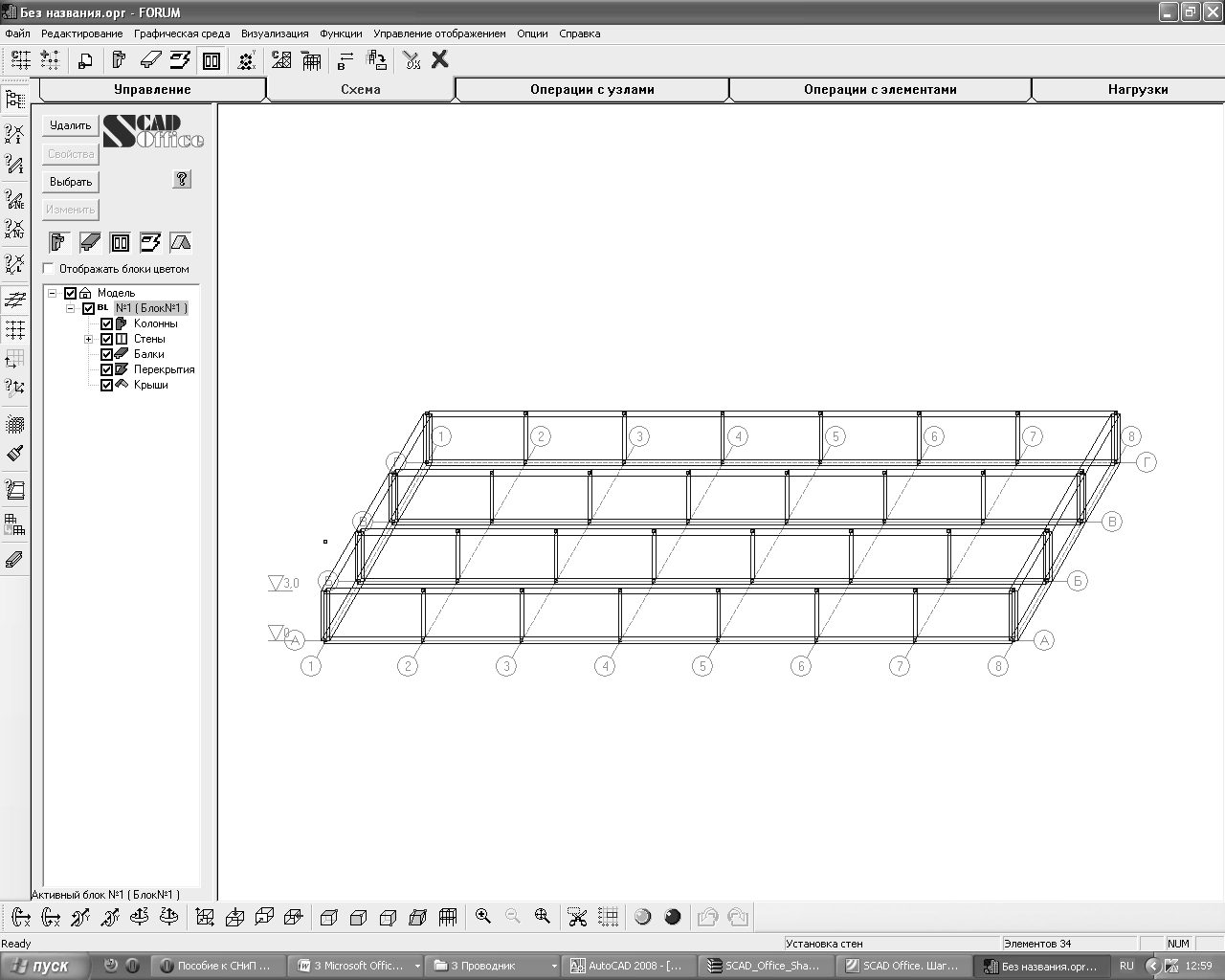 . В отрывшемся диалоговом окне введите: имя: Балка№1, поставьте галочку «Заполнить таблицу сечений», вид сечения параметрическое. Перейдите на вкладку «Параметрические сечения»: бетон и сечение по заданию. Нажмите «ОК».
. В отрывшемся диалоговом окне введите: имя: Балка№1, поставьте галочку «Заполнить таблицу сечений», вид сечения параметрическое. Перейдите на вкладку «Параметрические сечения»: бетон и сечение по заданию. Нажмите «ОК».
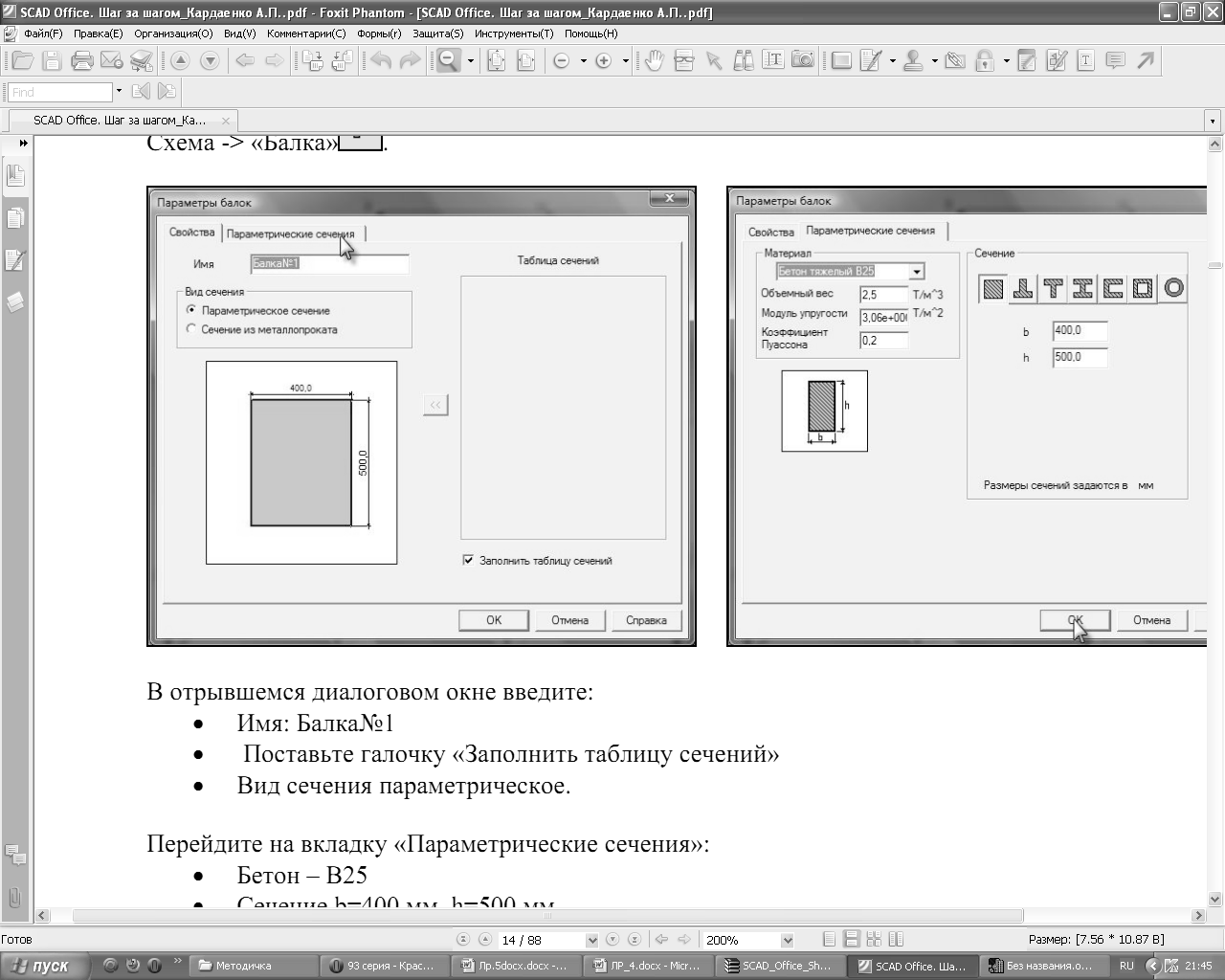 | 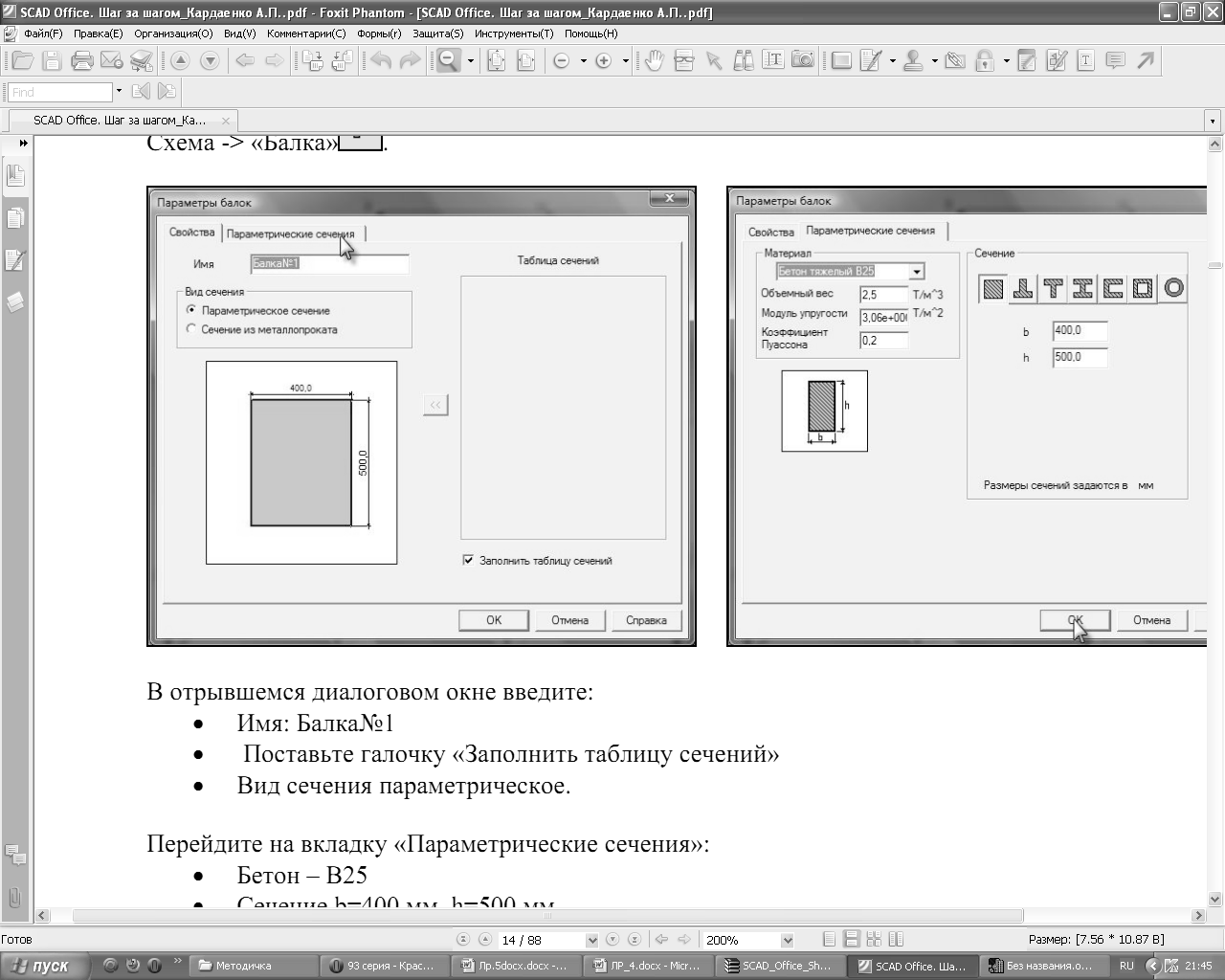 |
| Рисунок 13 – Диалоговое окно Форум для назначения жесткости ригелям | Рисунок 14 – Диалоговое окно Форум для назначения жесткости ригелям |
Выделите узлы, в которых необходимо разместить ригели.
Назначение плит перекрытия. Схема — «Перекрытие» 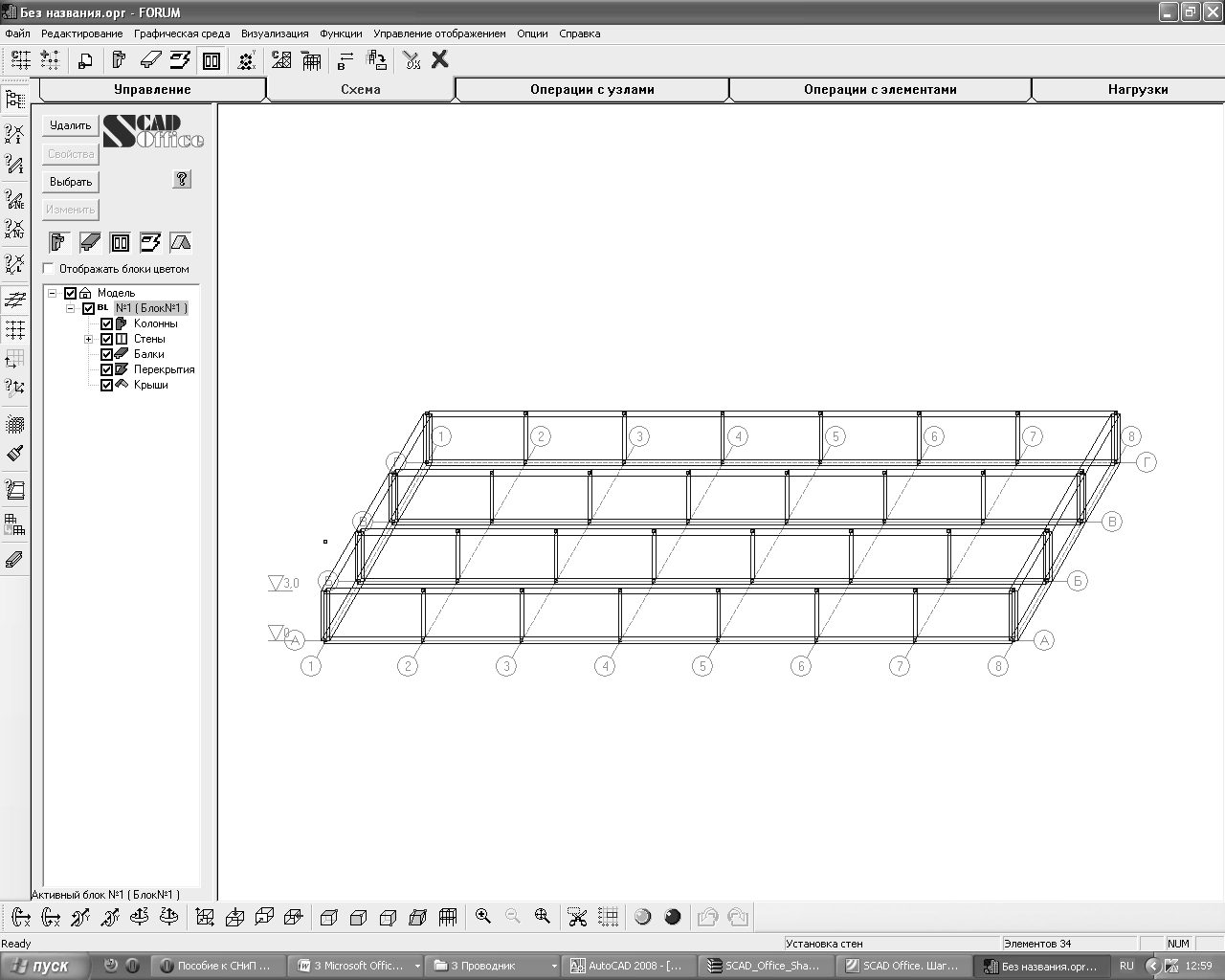 — Имя: Плита Перекрытия; толщина и материал по заданию; тип помещения: служебные; ОК -Выделите контуры плит перекрытию, каждый раз замыкая контур.
— Имя: Плита Перекрытия; толщина и материал по заданию; тип помещения: служебные; ОК -Выделите контуры плит перекрытию, каждый раз замыкая контур.
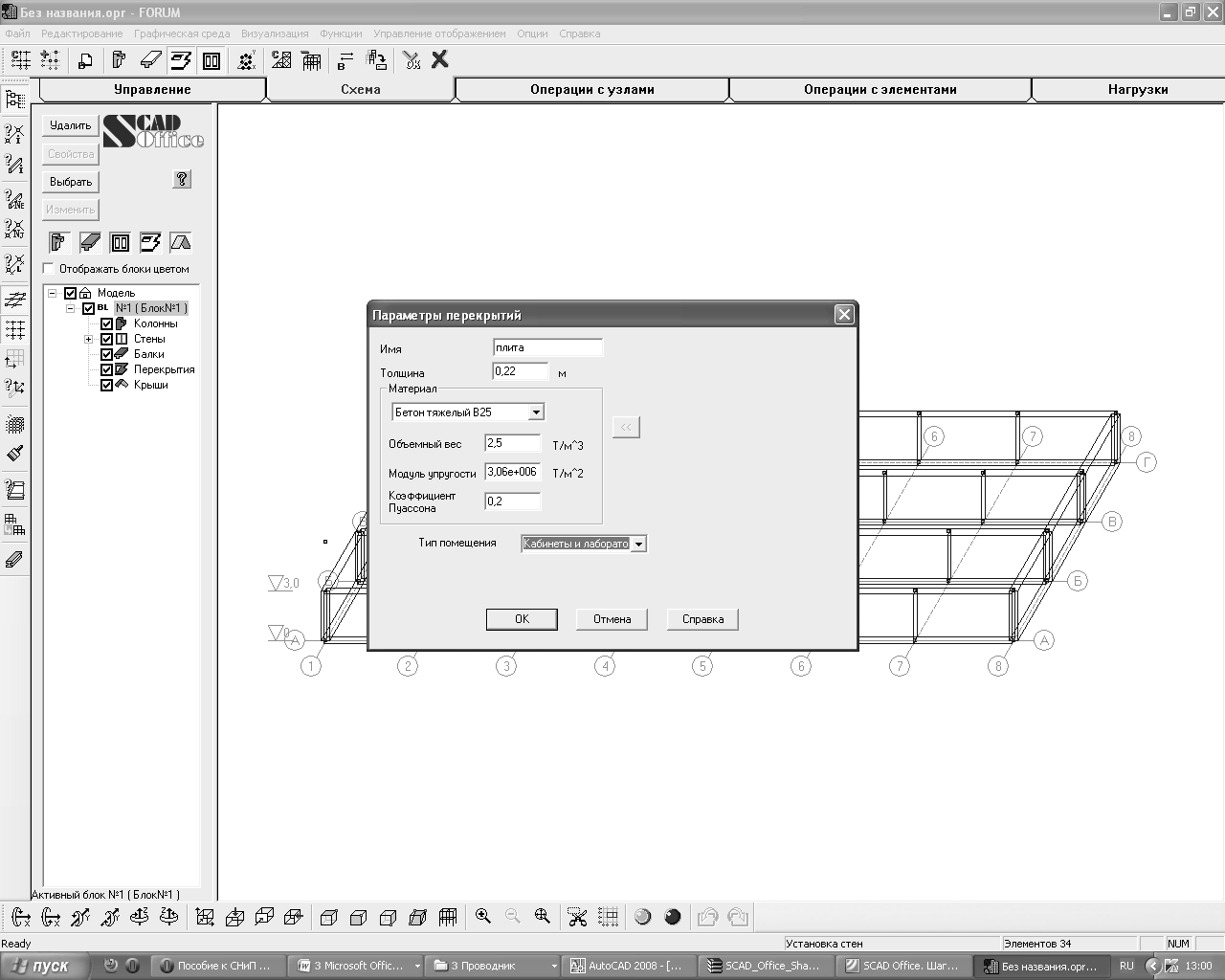 |
| Рисунок 15 – Диалоговое окно Форум для назначенияпараметров плит перекрытия |
Статьи к прочтению:
- Расчет расхода воздуха по выделению метана.
- Расчет распределения плотности по интерферометрическим данным с использованием алгоритма пирса
Расчет железобетонного многоэтажного здания СНЕГОВЫЕ НАГРУЗКИ SCAD Office 11.5 часть 10
Похожие статьи:
-
Создание и расчет схемы плоской стропильной фермы с использованием прототипа scad
МИНОБРНАУКИ РОССИИ Федеральное государственное бюджетное образовательное учреждение высшего профессионального образования «Юго-Западный государственный…
-
Расчет эффективности от внедрения программного продукта
Экономическое обоснование проектного решения Планирование работы над проектом Рисунок 3.1 – Диаграмма Ганта Рисунок 3.2 – Занятость ресурсов GanttProject…
